Релейная защита. УМК. Релейная защита. Релейная защита и автоматизация систем электроснабжения учебнометодический комплекс
 Скачать 12.1 Mb. Скачать 12.1 Mb.
|
|
3.4. Учебники и учебные пособия Литература, указанная в библиографическом списке, имеется в библиотеке и читальном зале СЗТУ. Кроме того, учебные материалы в электронном виде находятся на сервере поддержки дистанционного обучения СЗТУ. Адрес сайта http://elib.nwpi.ru. Доступ к электронным документам библиотеки предоставляется только в авторизованном режиме. Студенты СЗТУ могут БЕСПЛАТНО получить пароль для авторизации в Читальном зале или Медиатеке УИЦ. Иногородние студенты могут узнать свой пароль, отослав письмо с ФИО, номером паспорта и номером зачётной книжки по электронному адресу e-delivery_nwpi@mail.ru 3.5. Технические средства обеспечения дисциплины При чтении лекций используется слайды, разработанные в среде Microsoft Office PowerPoint. При выполнении лабораторных работ используются: - программно-логическая модель микропроцессорного терминала защиты и автоматики присоединений 6-35 кВ ТЭМП 2501-11 (деловая игра); - виртуальная модель централизованного АПВ и АВР подземной части системы электроснабжения угольной шахты (деловая игра); - микропроцессорный терминал защиты и автоматики присоединений 6-35 кВ ТЭМП 2501-11 промышленного изготовления; - модель присоединения 6-35 кВ, реализованная на базе блока нагрузки для проверки релейных защит К514; - шкаф КРУ серии С-410 производства АВС Электротехника. 3.6. Методические указания к выполнению лабораторных работ Общие указания В процессе изучения дисциплины студенты должны выполнить лабораторные работы, основной целью которых является закрепление теоретического материала по курсу. Студенты очно-заочной формы обучения выполняют шесть работ, студенты заочной формы обучения – четыре работы. До выполнения лабораторных работ студенты должны прослушать лекции по темам 1.2 и 2.1 или самостоятельно проработать теоретический материал. Перед каждым занятием необходимо ознакомиться с целью, теоретическими положениями, заданием и порядком выполнения работы. Студенты, обучающиеся с применением ДОТ, выполняют лабораторные работы на учебном сайте СЗТУ. Лабораторные работы проводятся в дисплейных классах университета и лабораториях кафедры электроснабжения и представляют собой виртуальное (деловые игры) и физическое моделирование работы релейной защиты и автоматики в системах электроснабжения различных объектов. После выполнения всех лабораторных работ каждый студент должен оформить отчет. На титульном листе отчета указываются название дисциплины, номера и названия лабораторных работ, фамилия, инициалы и шифр студента. Текст отчета должен быть изложен аккуратно, с обязательным приведением цели работы, исходных данных, схем, единиц измерения физических величин, распечаток результатов расчетов. При оформлении отчета оставляются поля шириной 3-4 см для замечаний преподавателя. К экзамену по дисциплине допускаются студенты, в полном объеме выполнившие лабораторные работы и оформившие и защитившие отчеты. Работа №1. Настройка токовых защит в программно-логической модели терминала ТЭМП 2501-11 Цель работы. Получение навыков программирования: - уставок токовых защит; - ввода в работу (вывода из работы) защит; - положений программных переключателей; - обратнозависимых характеристик срабатывания защит; - коэффициентов трансформации трансформаторов тока на базе программно-логической модели терминала ТЭМП 2501-11. Основные теоретические сведения. Программно-логическая модель терминала защиты ТЭМП 2501-11 (далее программа-симулятор) представляет собой математическую модель, воспроизводящую внешний вид терминала и полностью имитирующую все функции защиты и автоматики, реализованные в реальном терминале ТЭМП 2501-11. Рабочее окно программы симулятора показано на рис. 3.6.1. Назначение всех позиций меню и элементов управления терминалом защиты будет излагаться последовательно по мере необходимости. Включение питания терминала осуществляется нажатием кнопки «Включить питание», расположенной в верхнем меню. Там же выбирается одна из схем присоединения: - схема 1 – линия; - схема 2 – вводной выключатель; - схема 3 – секционный выключатель; - схема 4 – трансформатор. Вся работа с терминалом защиты выполняется шестью кнопками управления, расположенными на его лицевой панели «С», «Е», «», «», «» и «». Каждое нажатие кнопки «Е» приводит к вхождению в следующий пункт меню. Каждое нажатие кнопки «С» приводит к возврату к предыдущему пункту меню. Кнопки «», «», «» и «» используются для движения по текущему пункту меню. 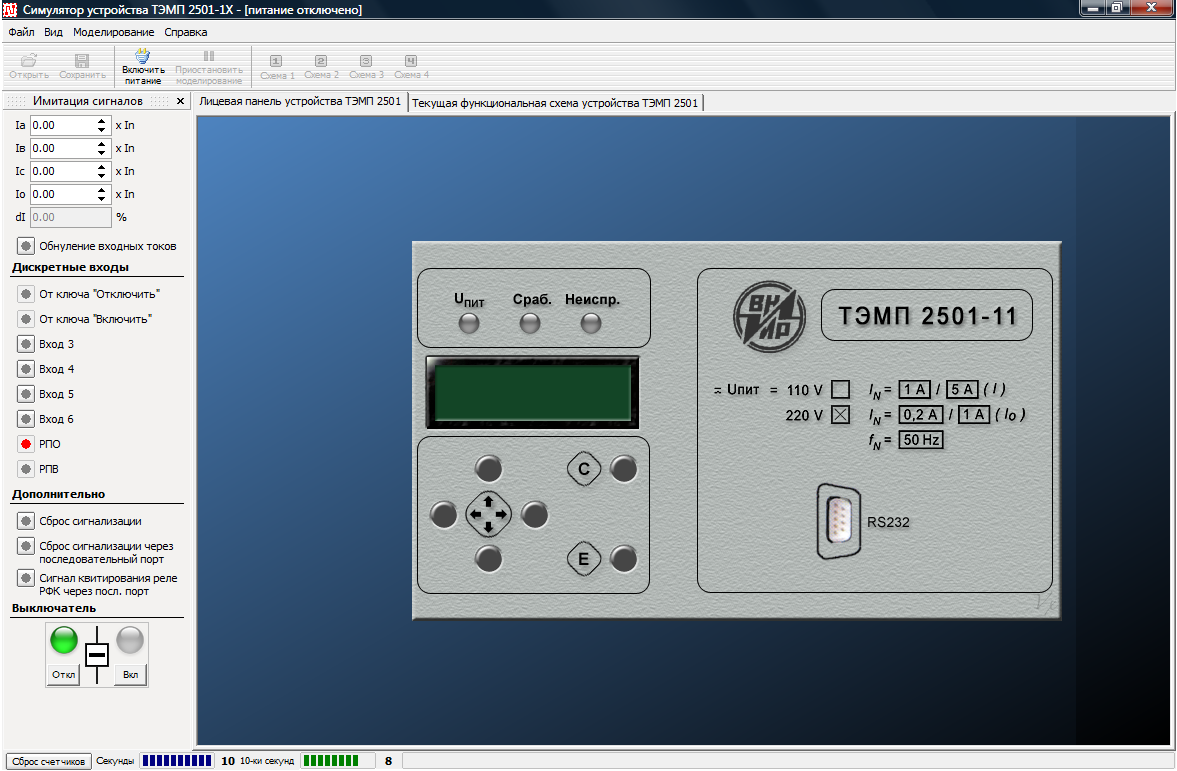 Рис. 3.6.1. Общий вид рабочего окна программы-симулятора Вся информация о состоянии терминала выводится на его дисплей. В исходном состоянии терминала на дисплее высвечивается следующая информация (рис. 3.6.2): Готов Сраб Неисп Е=МЕНЮ С=ВЫХОД При движении по меню информация на дисплее меняется. 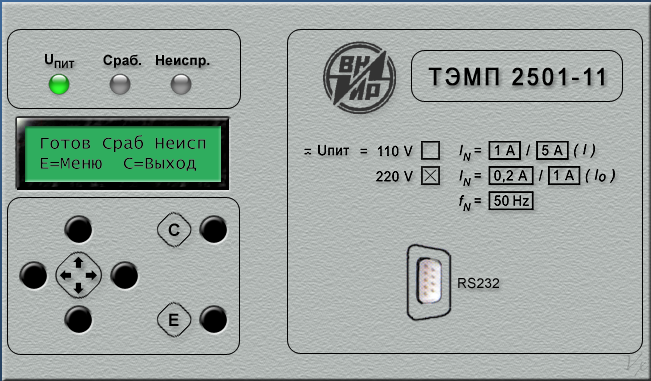 Рис. 3.6.2. Лицевая панель терминала защиты Общая характеристика токовых защит терминала Устройство ТЭМП 2501 обеспечивает следующие токовые защиты присоединения: - трехступенчатую ненаправленную максимальную токовую защиту (МТЗ 1, МТЗ 2 и МТЗ 3); - одноступенчатую ненаправленную токовую защиту от однофазных замыканий на землю (ОЗЗ); - защиту от несимметричного режима работы нагрузки и обрыва фаз (ЗОФ). МТЗ 2, МТЗ 3, защиты ОЗЗ и ЗОФ выполнены с несколькими независимыми выдержками времени: - МТЗ 3 имеет две независимые выдержки времени Т3 и Т3.1; - МТЗ 2 имеет три независимые выдержки времени Т2, Т2.1 и Т2.2; - защита ОЗЗ имеет две независимые выдержки времени, Т0 и Т0.1; - ЗОФ имеет две независимые выдержки времени, Тd и Тd.1. Разные выдержки времени одной защиты используются для организации возможности раздельного действия на цепи отключения, сигнализации, автоматики. МТЗ 3 и защита ОЗЗ имеют как независимые, так и обратнозависимые характеристики срабатывания. ЗОФ реализуется путем определения максимального Imax и минимального Imin токов в трёх фазах и вычисления тока небаланса по формуле 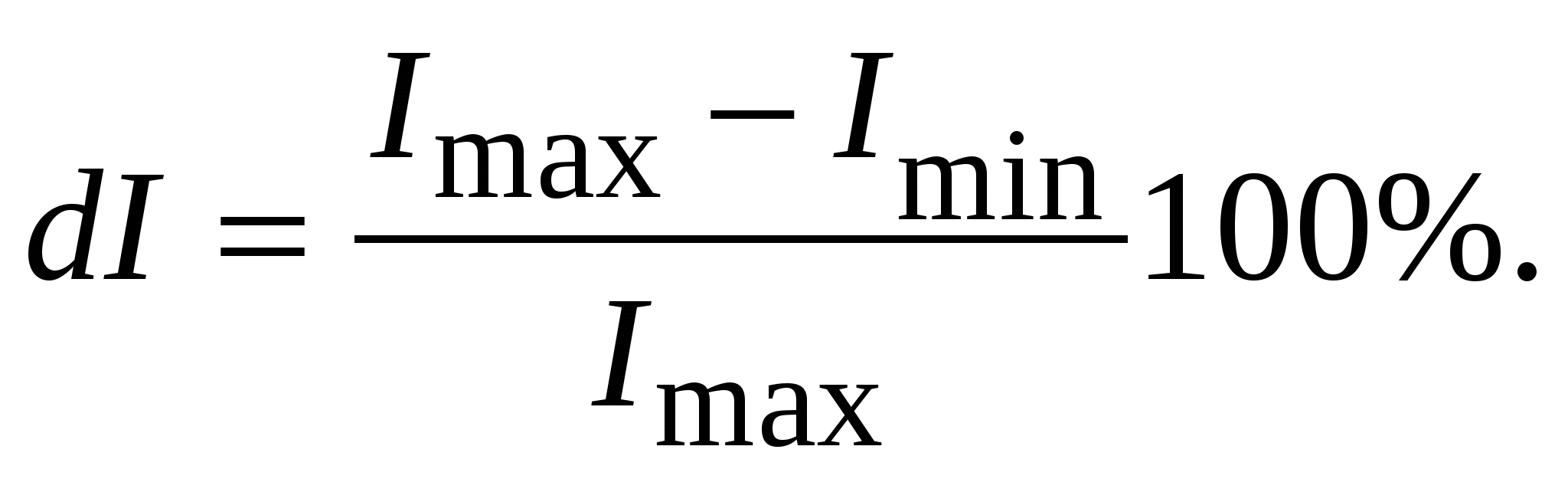 Уставки по току МТЗ и ОЗЗ выставляются в долях номинального тока In. Уставка по току ЗОФ выставляется в процентах. Уставки по времени всех защит выставляются в секундах. Терминал защиты ТЭМП 2501 имеет две группы уставок (Группа 1 и Группа 2). Активной группой (действующей в настоящий момент) может быть только одна. Переход с одной группы уставок на другую осуществляется, например, при изменении режима работы присоединения. Терминал защиты ТЭМП 2501 имеет заводские уставки всех защит по току и времени. Для загрузки заводских уставок в верхнем меню рабочего окна программы-симулятора следует выбрать пункт «Файл», затем пункт «Заводские установки» и нажать кнопку «Да». Ниже приводятся достаточно подробные описания работы с меню терминала защиты ТЕМП 2501-11 на примерах: - изменения уставок защит; - изменения положений программных переключателей; - установки обратнозависимых характеристик токовых защит; - установки коэффициентов трансформации токов. Необходимо хорошо усвоить основные принципы работы с меню терминала, поскольку в последующих работах таких подробных описаний не будет. Изменение уставок по току Для выставления уставок по току в меню терминала нужно выполнить следующие действия: - нажать кнопку «Е» и войти в основное меню; - нажатиями кнопки «» перейти к пункту меню «Уставки»; - нажать кнопку «Е», появится пункт «Группа 1»; - нажать кнопку «Е», появится пункт «Ступени защит»; - нажать кнопку «Е», появится пункт «3 ступень МТЗ»; - нажатием кнопки «» выбрать нужную ступень МТЗ или ступень защиты ОЗЗ или ступень ЗОФ; - нажать кнопку «Е», появится текущее значение уставки по току, например, МТЗ 3, In : 1.50 – уставка по току третьей ступени МТЗ; - для изменения выбранной уставки снова нажать и не отпускать кнопку «Е» до тех пор, пока не появится запрос пароля, в котором будет мигать младший разряд; - кнопками «», «», «» и «» установить значение пароля (заводская установка пароля 001); - нажать и не отпускать кнопку «Е» до появления строки с текущим значением уставки, в котором будет мигать младший разряд; - кнопками «» и «» изменить, если требуется, значение младшего мигающего разряда; для перехода к другому разряду использовать кнопки «» и «»; кнопками «» и «» можно менять значение только мигающего разряда; - после установки нового значения уставки нажать и не отпускать кнопку «Е» до появления строки «- - -», затем нового значения уставки; - для записи в память нового значения уставки нажать и не отпускать кнопку «С» до появления сообщения «Сохр. в: Групп1»; для сохранения уставки нажать кнопку «Е»; - нажатиями кнопки «С» вернуться в исходное состояние терминала: Готов Сраб Неисп Е=МЕНЮ С=ВЫХОД Изменение уставок по времени Уставки защит по времени: - Т1 (для МТЗ 1), - Т2 (для МТЗ 2), - Т3 (для МТЗ 3), - Т0 (для ОЗЗ), - Тd (для ЗОФ) устанавливаются аналогично уставкам по току. Вывод защит из работы При необходимости можно вывести из работы МТЗ 1, МТЗ 2 и ЗОФ. Для вывода защиты из работы необходимо выполнить следующие действия: - нажать кнопку «Е» и войти в основное меню; - нажатиями кнопки «» перейти к пункту меню «Уставки»; - нажать кнопку «Е», появится пункт «Группа 1»; - нажать кнопку «Е», появится пункт «Ступени защит»; - нажать кнопку «Е», появится пункт «3 ступень МТЗ»; - нажатием кнопки «» выбрать нужную защиту, которую нужно вывести из работы, например МТЗ 1; - нажать кнопку «Е» и кнопкой «» дойти до строки Ввод МТЗ 1 : Да; - нажать и не отпускать кнопку «Е» до появления запроса пароля (если прошло более 3 минут после последнего редактирования уставок) или строки Ввод МТЗ 1 : Да, в которой будет мигать первая буква слова «Да»; - кнопками «», «» установить «Нет»; - нажать и не отпускать кнопку «Е» до появления строки «- - -», затем строки Ввод МТЗ 1 : Нет - для записи в память новой информации нажать и не отпускать кнопку «С» до появления сообщения «Сохр. в: Групп1»; для сохранения нажать кнопку «Е»; - нажатиями кнопки «С» вернуться в исходное состояние терминала Изменение положений программных переключателей Изменение функциональных возможностей терминала защиты выполняется с помощью программных переключателей (ключей). Имеется три группы ключей SGB, SGF и SGR. Каждый ключ группы может принимать два положения: - 1 – ключ замкнут; - 0 – ключ разомкнут. В зависимости от состояния того или иного ключа осуществляется: - ввод в работу (вывод из работы) отдельных защит; - выбор вида обратнозависимой характеристики МТЗ 3 и защиты ОЗЗ; - ввод в работу (вывод из работы) выдержек времени отдельных выдержек времени защит; - выбор группы уставок МТЗ (Группа 1 или Группа 2); - выбор вида защит, действие которых запрещает АПВ; - разрешение работы выходных реле; - выбор режима работы выходных реле; - выбор выполняемых выходными реле функций и др. Для загрузки заводских установок ключей в верхнем меню рабочего окна программы-симулятора следует выбрать пункт «Файл», затем пункт «Заводские установки» и нажать кнопку «Да». Изменение положений ключей выполняется в следующей последовательности: - нажать кнопку «Е» и войти в основное меню; - нажатиями кнопки «» перейти к пункту меню «Уставки»; - нажать кнопку «Е», появится пункт «Группа 1»; - нажать кнопку «Е», появится пункт «Ступени защит»; - кнопкой «» выбрать нужную группу ключей, например группу SGF, и нажать кнопку «Е»; появится сообщение о текущей контрольной сумме первой подгруппы ключей: «SGF1 : 016»; - нажатием кнопки «» выбрать нужную подгруппу ключей, например, подгруппу SGF2; - нажать и не отпускать кнопку «Е» до появления запроса пароля (если прошло более 3 минут после последнего редактирования уставок) или мигания младшего разряда контрольной суммы (ввод пароля описан выше); - нажать на 1 с кнопку «Е» и отпустить ее, на дисплее появится мигающее значение ключа SGF2.1; изменить значение ключа можно кнопками «» и «» (0 – ключ разомкнут, 1 – ключ замкнут); переход к следующему (предыдущему) ключу выполняется кнопками «» и «»; - нажать кнопку «Е», появится новое значение контрольной суммы; - нажать и не отпускать кнопку «Е» до появления строки « - - - », а затем нового значения контрольной суммы; - нажать и не отпускать кнопку «С» до появления сообщения: «Сохр. в: Групп1»; для сохранения нового положения ключа нажать кнопку «Е»; - нажатиями кнопку «С» вернуться в исходное состояние терминала: Готов Сраб Неисп Е=МЕНЮ С=ВЫХОД Проверку выставленного положения ключа можно выполнить по функциональной схеме терминала после нажатия в верхнем меню кнопки «Текущая функциональная схема устройства ТЕМП 2101». Ввод в работу (вывод из работы) отдельных защит может быть выполнен с помощью ключей: - для ввода в работу МТЗ1 ключ SGF 2.1=1; для вывода защиты из работы SGF 2.1=0; - для ввода в работу МТЗ2 ключ SGF 2.2=1; для вывода защиты из работы SGF 2.2=0; - для ввода в работу ЗОФ ключ SGF 1.5=1; для вывода защиты из работы SGF 1.5=0. Установка обратнозависимых характеристик МТЗ 3 Защиты МТЗ 3 и ОЗЗ кроме независимой характеристики срабатывания имеют ряд обратнозависимых характеристик: - чрезвычайно инверсную (1); - сильно инверсную (2); - инверсную (3); - длительно инверсную (4). Время срабатывания для различных видов характеристик определяется по формуле: 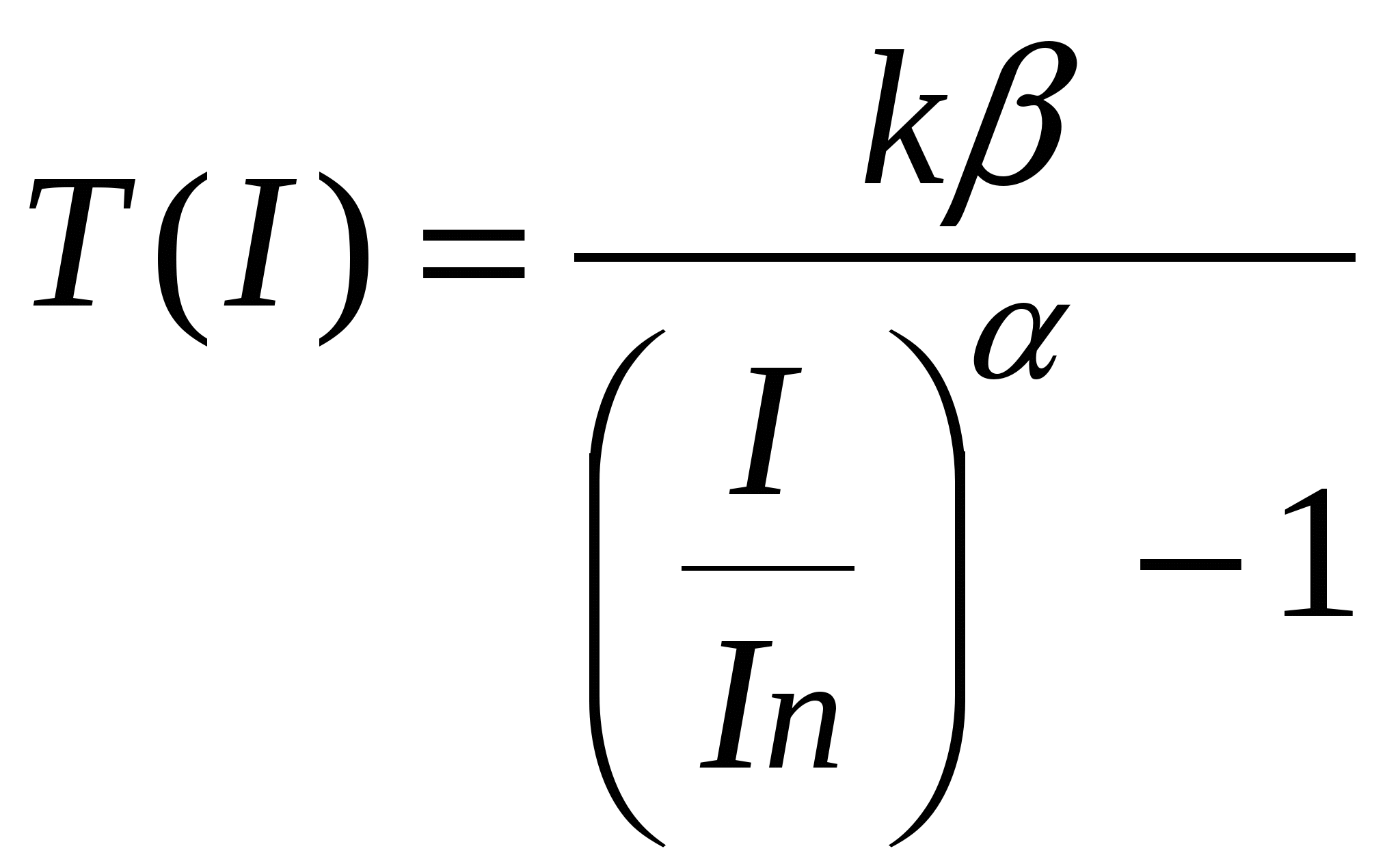 , с, (6.1) , с, (6.1)где k – коэффициент времени, выбираемый из диапазона 0,05 … 1,0 (в заводской установке k=1); I – входной ток; In – уставка защиты по току; α, β – коэффициенты, определяющие степень инверсии (табл. 3.6.1). Таблица 3.6.1
Настройка терминала защиты для работы, например МТЗ 3 с обратнозависимой характеристикой, осуществляется следующим образом: - нажать кнопку «Е» и войти в основное меню; - нажатиями кнопки «» перейти к пункту меню «Уставки»; - нажать кнопку «Е», появится пункт «Группа 1»; - нажать кнопку «Е», появится пункт «Ступени защит»; - нажать кнопку «Е», появится пункт «3 ступень МТЗ»; - нажать кнопку «Е», появится текущее значение уставки по току третьей ступени МТЗ: МТЗ 3, In : 1.50; - при выборе обратнозависимой характеристики МТЗ 3 уставку следует изменить до 1.00; - для изменения уставки снова нажать и не отпускать кнопку «Е» до тех пор, пока не появится запрос пароля, в котором будет мигать младший разряд; - кнопками «», «», «» и «» установить значение пароля (заводская установка пароля 001); - нажать и не отпускать кнопку «Е» до появления строки с текущим значением уставки, в котором будет мигать младший разряд; - кнопкой «» перейти ко второму разряду и кнопками «» и «» изменить уставку до значения МТЗ 3, In : 1.00; - после установки нового значения уставки нажать и не отпускать кнопку «Е» до появления строки «- - -», затем нового значения уставки; - кнопкой «» перейти к обратнозависимой от тока уставке T3(I) : 0; - нажать и не отпускать кнопку «Е» до появления запроса пароля (если прошло более 3 минут после последнего редактирования уставок) или мигания номера характеристики (ввод пароля описан выше); - кнопками «», «» установить нужный номер характеристики (1, 2, 3 или 4); нажать и не отпускать кнопку «Е» до появления строки « - - - », а затем номера характеристики; нажать и не отпускать кнопку «С» до появления сообщения: «Сохр. в: Групп1»; для сохранения новой уставки по току и номера характеристики нажать кнопку «Е»; - нажатиями кнопку «С» вернуться в исходное состояние терминала |
